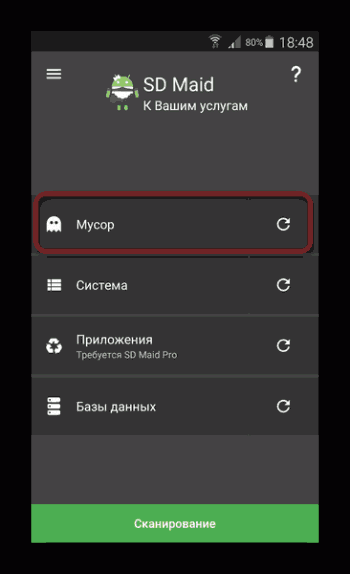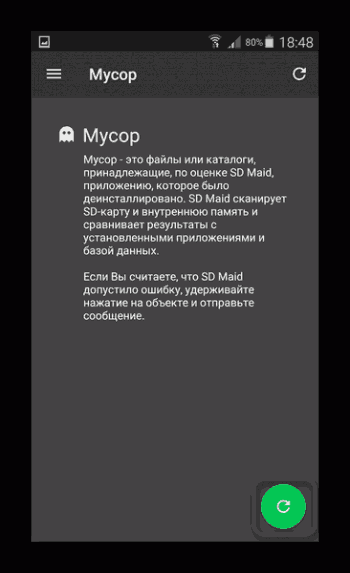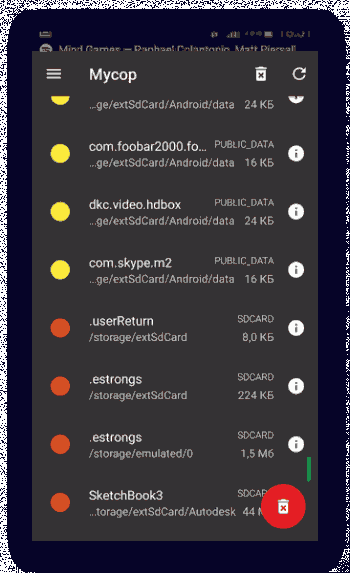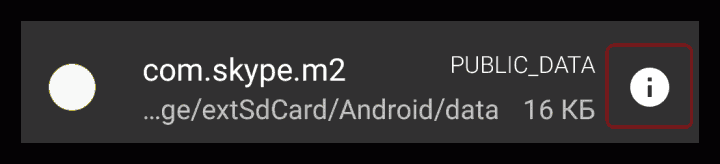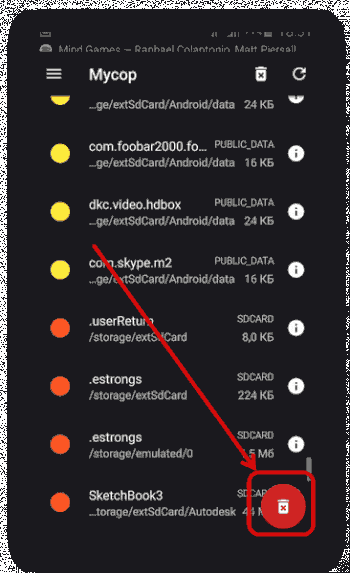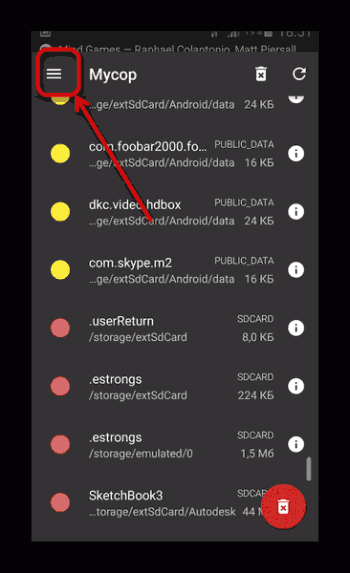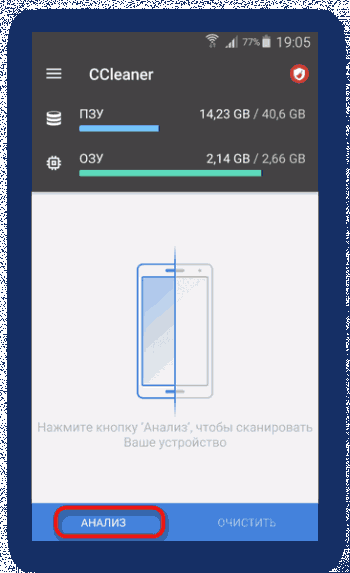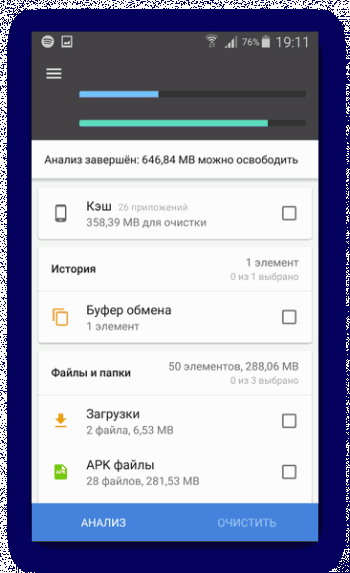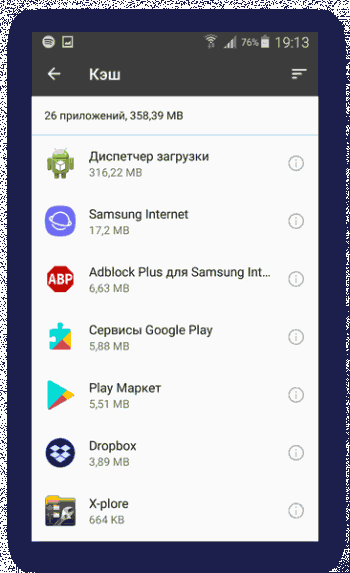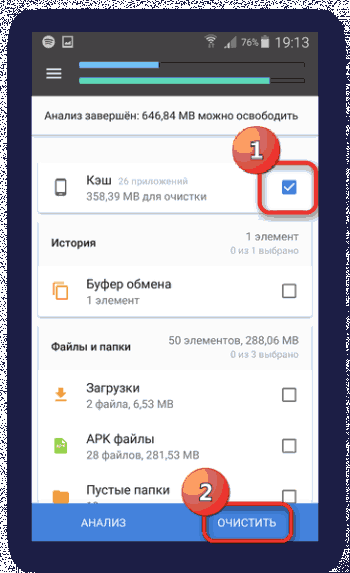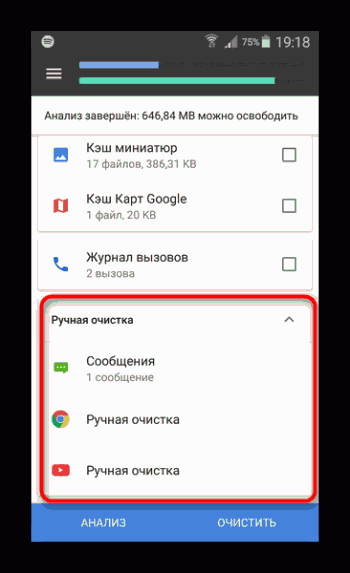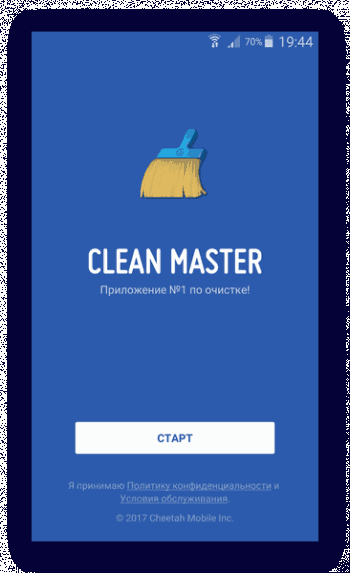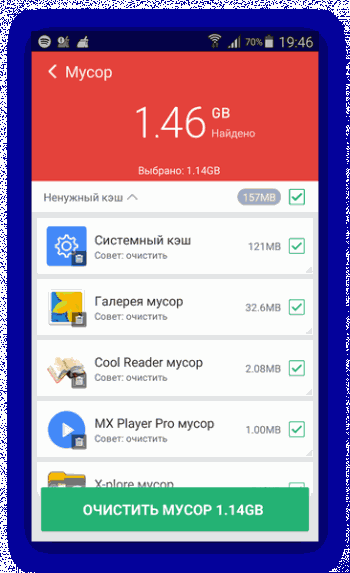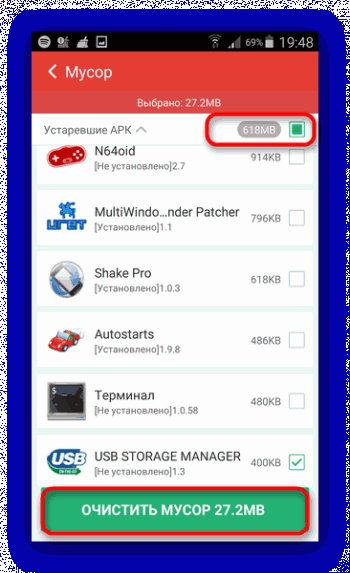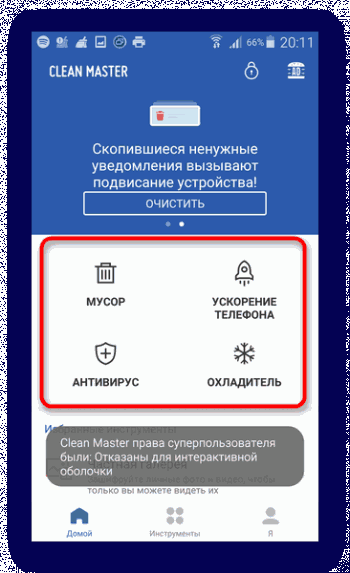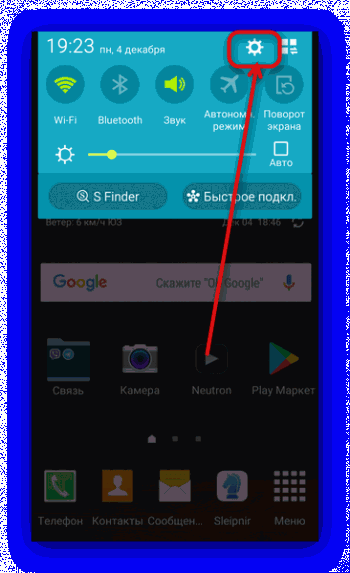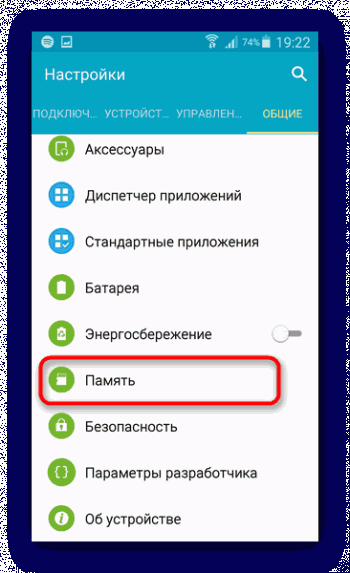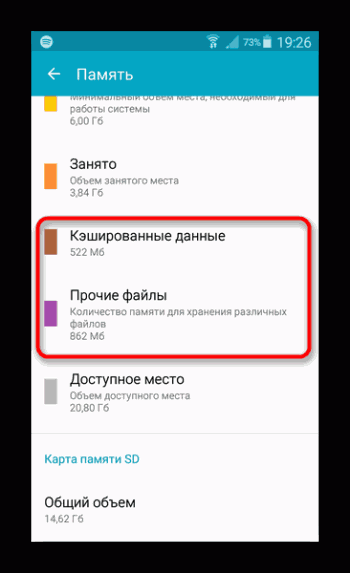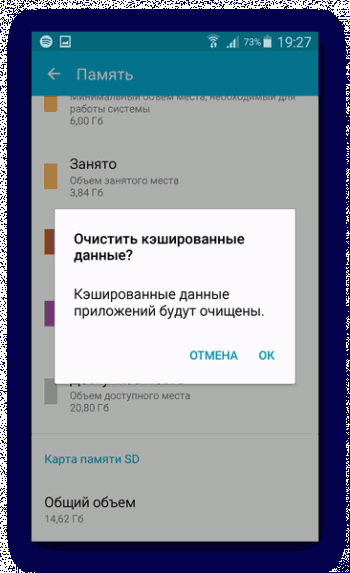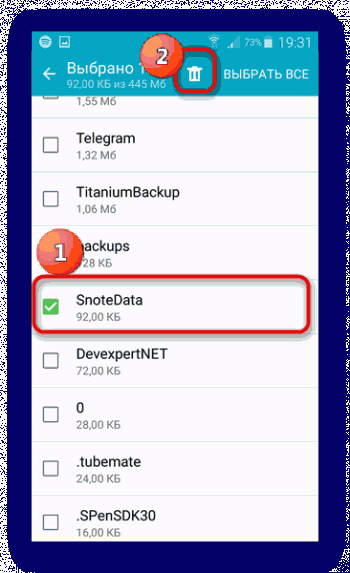Как почистить Андроид от мусора

Одной из неприятных особенностей ОС Android является неэффективное использование хранилищ памяти. Проще говоря – внутренний накопитель и SD-карта засоряются мусорными файлами, которые не приносят никакой пользы. Сегодня мы расскажем вам, как бороться с этой проблемой.
Как почистить Андроид от мусора
Содержание - Как почистить Андроид от мусора:
- Как очистить девайс от ненужных файлов
- Способ 1: SD Maid
- Способ 2: CCleaner
- Способ 3: Clean Master
- Способ 4: Системные средства
Как очистить девайс от ненужных файлов
Есть несколько методов очистки памяти устройства от мусора – с помощью сторонних приложений и системными средствами. Начнем с приложений.
Способ 1: SD Maid
Программа, основным предназначением которой и является освобождение накопителей от ненужной информации. Работать с ней просто и удобно.
1. После установки приложения открываем его. Тапаем по вкладке «Мусор».
2. Внимательно прочитайте рекомендации, которые оставили разработчики СД Мейд, затем нажимайте на кнопку в нижнем правом углу.
3. Если у вас есть рут-доступ, выдайте его приложению. Если нет – начнется процесс сканирования системы на наличие мусорных файлов. По его окончании увидите картину, похожую на скриншот ниже.
Желтым отмечены файлы, которые можно безбоязненно удалять (как правило, это технические компоненты удаленных приложений). Красные – пользовательская информация (например, кэш музыки клиентов Вконтакте вроде VK Coffee). Проверить принадлежность файлов тем или иным программам можно, нажав на серую кнопку с символом «i».
Однократное нажатие на тот или иной элемент запустит диалог удаления. Чтобы убрать весь мусор разом, просто нажмите на красную кнопку с изображением мусорного бака.
4. Затем можно нажать на кнопку меню в верхнем левом углу.
В нем можно, например, найти дубликаты файлов, очистить информацию пользовательских приложений и прочее, однако для большинства представленных там опций необходима полная версия, поэтому подробно останавливаться на этом не будем.
5. По окончании всех процедур просто выходите из приложения двойным нажатием кнопки «Назад». Спустя какое-то время манипуляцию стоит повторить, поскольку память загрязняется периодически.
Этот способ хорош своей простотой, однако для более полного и точного удаления ненужных файлов функционала бесплатной версии приложения все-таки недостаточно.
Способ 2: CCleaner
Android-вариант известного чистильщика мусора для Windows. Как и старшая версия, отличается быстротой и удобством.
1. Открываем установленное приложение. После ознакомительной инструкции появится главное окно программы. Нажимайте на кнопку «Анализ» внизу окна.
2. По окончании процесса проверки появится список данных, которые алгоритмы программы сочли пригодными к удалению. Для удобства они разделены на категории.
3. Нажатие на любую из них откроет подробности файлов. В них можно удалить отдельный элемент, не затрагивая остальные.
4. Чтобы очистить всё целиком в отдельной категории, выделите её, поставив галочку в квадрате справа, затем нажмите на кнопку «Очистить».
5. В категории «Ручная очистка» располагаются данные вшитых в прошивку приложений, например, Google Chrome и клиента YouTube.
У Сиклинера нет разрешений для очистки файлов таких приложений, поэтому пользователю предлагается удалить их вручную. Будьте осторожны – алгоритмы программы могут посчитать ненужными закладки или сохраненные страницы!
6. Как и в способе с SD Maid, рекомендуется периодически повторно сканировать систему на наличие мусора.
CCleaner по ряду параметров предпочтительнее СД Мейд, однако в некоторых аспектах (это касается в первую очередь кэшированной информации) он работает хуже.
Способ 3: Clean Master
Одно из самых популярных и навороченных приложений для Android, способных очищать систему.
1. Запустив приложение, нажмите на кнопку «Старт».
Начнется процесс анализа файлов и поиска мусорной информации.
2. По его окончании появится разделенный на категории список.
Он предоставляет довольно детальную информацию о том или ином элементе. Как и в случае с другими чистильщиками, будьте внимательны – порой приложение может удалить и нужные вам файлы!
3. Выделите то, что хотите удалить, и нажимайте на «Очистить мусор».
4. После окончания можете познакомиться и с другими опциями Клин Мастера – возможно, найдете что-то интересное для себя.
5. Процедуру очистки памяти стоит провести еще раз, через некоторое время.
Среди всех приложений-очистителей Clean Master обладает самым широким функционалом. С другой стороны, кому-то такие возможности могут показаться избыточными, как и количество рекламы.
Способ 4: Системные средства
В ОС Android есть встроенные компоненты для очистки системы от ненужных файлов, так что если не хотите устанавливать стороннее приложение – можете воспользоваться ими.
1. Откройте «Настройки» (например, открыв «шторку» и воспользовавшись соответствующей кнопкой).
2. В группе общих настроек отыщите пункт «Память» и зайдите в него.
Обратите внимание, что местонахождение и название этого пункта зависит от прошивки и версии Android.
3. В окне «Памяти» нас интересуют два элемента – «Кэшированные данные» и «Прочие файлы». Подождите, пока система соберет информацию о занимаемом ими объеме.
4. Нажатие на «Кэшированные данные» вызовет окно диалога об удалении.
Предупреждаем – будет удален кэш всех установленных приложений! Сохраните нужную информацию и только тогда нажимайте «ОК».
5. По окончании процесса переходим к «Прочие файлы». Нажатие на этот пункт приведет вас к подобию файлового менеджера. Элементы можно только выделять, просмотр не предусмотрен. Выделите то, что хотите очистить, затем нажимайте на кнопку с иконкой мусорной корзины.
6. Готово – в накопителях устройства должен освободиться значительный объем.
Системные средства, к сожалению, работают довольно грубо, поэтому для более тонкой очистки устройства от мусорной информации мы все-таки советуем использовать упомянутые выше сторонние приложения.
Как видите, задача очистки девайса от ненужной информации решается довольно просто.